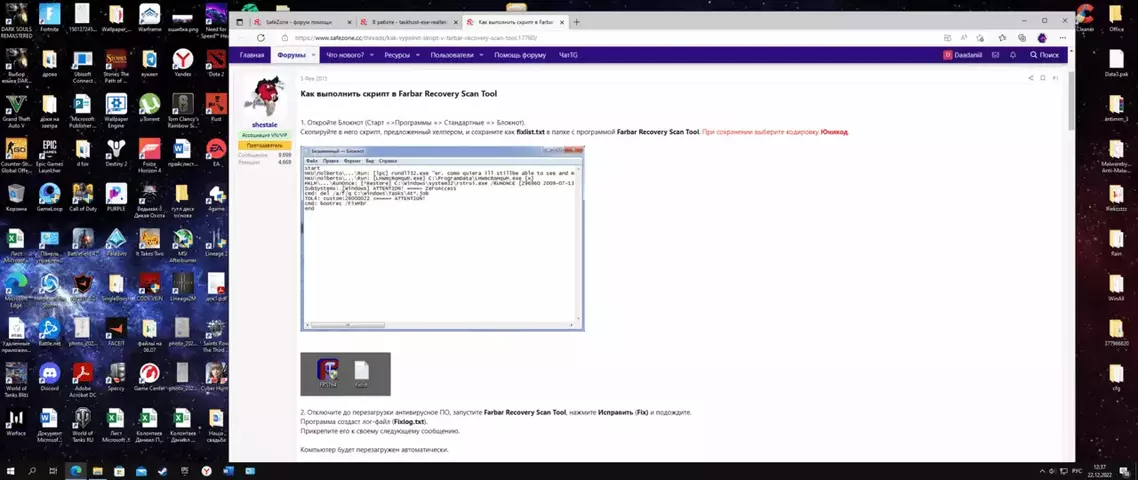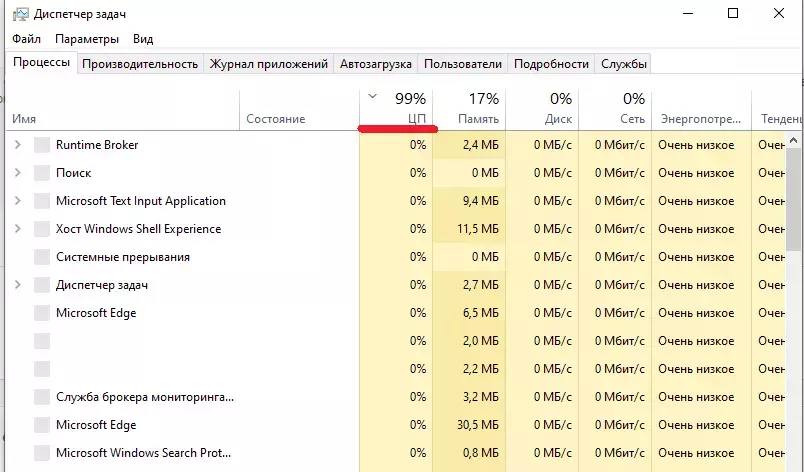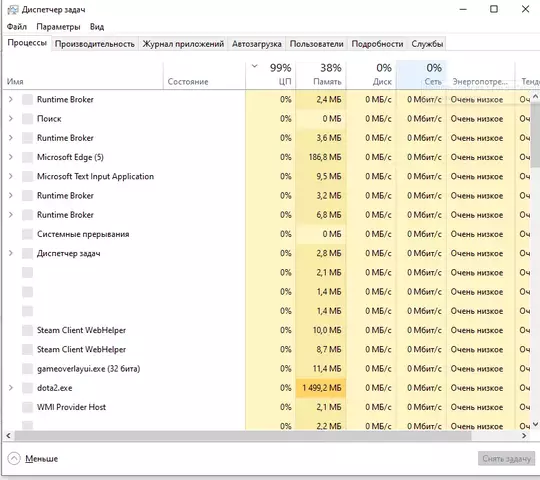Приложение
Как установить приложение на iOS
Смотрите видео ниже, чтобы узнать, как установить наш сайт в качестве веб-приложения на домашнем экране.
Примечание: Эта возможность может быть недоступна в некоторых браузерах.
- Форумы
- Помощь в борьбе с вирусами и шифровальщиками
- Помощь в удалении вредоносного ПО
- Архив раздела "Помощь в удалении вредоносного ПО"
Вы используете устаревший браузер. Этот и другие сайты могут отображаться в нём некорректно.
Вам необходимо обновить браузер или попробовать использовать другой.
Вам необходимо обновить браузер или попробовать использовать другой.
Закрыто taskhost-exe-realtek-hd подхватил вирус
- Автор темы Daadaniil
- Дата начала
- Статус
- В этой теме нельзя размещать новые ответы.
- Сообщения
- 16,832
- Решения
- 1
- Реакции
- 3,516
Вложения
- Сообщения
- 16,832
- Решения
- 1
- Реакции
- 3,516
"Пофиксите" в HijackThis только следующие строки:
Перезагрузите компьютер.
Дополнительно:
Скачайте Farbar Recovery Scan Tool (или с зеркала) и сохраните на Рабочем столе.
Примечание: необходимо выбрать версию, совместимую с вашей операционной системой. Если вы не уверены, какая версия подойдет для вашей системы, скачайте обе и попробуйте запустить. Только одна из них запустится на вашей системе.
Когда программа запустится, нажмите Да для соглашения с предупреждением.
Нажмите кнопку Сканировать (Scan).
После окончания сканирования будут созданы отчеты FRST.txt и Addition.txt в той же папке, откуда была запущена программа. Прикрепите отчеты к своему следующему сообщению.
Подробнее читайте в этом руководстве.
Код:
O22 - Tasks: \Microsoft\Windows\WindowsBackup\OnlogonCheck - C:\Programdata\ReaItekHD\taskhostw.exe (file missing)
O22 - Tasks: \Microsoft\Windows\WindowsBackup\RealtekCheck - C:\Programdata\ReaItekHD\taskhost.exe (file missing)
O22 - Tasks: \Microsoft\Windows\WindowsBackup\TaskCheck - C:\Programdata\ReaItekHD\taskhostw.exe (file missing)
O22 - Tasks: \Microsoft\Windows\WindowsBackup\WinlogonCheck - C:\Programdata\ReaItekHD\taskhost.exe (file missing)
O22 - Tasks: \Microsoft\Windows\WindowsUpdate\RUXIM\PLUGScheduler - C:\Program Files\RUXIM\PLUGscheduler.exe (file missing)Дополнительно:
Скачайте Farbar Recovery Scan Tool (или с зеркала) и сохраните на Рабочем столе.
Примечание: необходимо выбрать версию, совместимую с вашей операционной системой. Если вы не уверены, какая версия подойдет для вашей системы, скачайте обе и попробуйте запустить. Только одна из них запустится на вашей системе.
Когда программа запустится, нажмите Да для соглашения с предупреждением.
Нажмите кнопку Сканировать (Scan).
После окончания сканирования будут созданы отчеты FRST.txt и Addition.txt в той же папке, откуда была запущена программа. Прикрепите отчеты к своему следующему сообщению.
Подробнее читайте в этом руководстве.
"Пофиксите" в HijackThis только следующие строки:
Перезагрузите компьютер.Код:O22 - Tasks: \Microsoft\Windows\WindowsBackup\OnlogonCheck - C:\Programdata\ReaItekHD\taskhostw.exe (file missing) O22 - Tasks: \Microsoft\Windows\WindowsBackup\RealtekCheck - C:\Programdata\ReaItekHD\taskhost.exe (file missing) O22 - Tasks: \Microsoft\Windows\WindowsBackup\TaskCheck - C:\Programdata\ReaItekHD\taskhostw.exe (file missing) O22 - Tasks: \Microsoft\Windows\WindowsBackup\WinlogonCheck - C:\Programdata\ReaItekHD\taskhost.exe (file missing) O22 - Tasks: \Microsoft\Windows\WindowsUpdate\RUXIM\PLUGScheduler - C:\Program Files\RUXIM\PLUGscheduler.exe (file missing)
Дополнительно:
Скачайте Farbar Recovery Scan Tool (или с зеркала) и сохраните на Рабочем столе.
Примечание: необходимо выбрать версию, совместимую с вашей операционной системой. Если вы не уверены, какая версия подойдет для вашей системы, скачайте обе и попробуйте запустить. Только одна из них запустится на вашей системе.
Когда программа запустится, нажмите Да для соглашения с предупреждением.
Нажмите кнопку Сканировать (Scan).
После окончания сканирования будут созданы отчеты FRST.txt и Addition.txt в той же папке, откуда была запущена программа. Прикрепите отчеты к своему следующему сообщению.
Подробнее читайте в этом руководстве.
Вложения
- Сообщения
- 16,832
- Решения
- 1
- Реакции
- 3,516
Когда отвечаете не нужно нажимать кнопку "Ответить", просто пишите в нижнем поле быстрого ответа.
Примите к сведению - после выполнения скрипта (возможно) все открытые вкладки браузеров будут закрыты, произойдет выход из аккаунтов, временные файлы, корзина, история браузеров, куки и кэш будут очищены.
Подробнее читайте в этом руководстве.
В перечне установленных программ видна
Примите к сведению - после выполнения скрипта (возможно) все открытые вкладки браузеров будут закрыты, произойдет выход из аккаунтов, временные файлы, корзина, история браузеров, куки и кэш будут очищены.
- Отключите до перезагрузки антивирус.
- Выделите следующий код:
Код:Start:: CloseProcesses: SystemRestore: On CreateRestorePoint: Task: {04DFADD7-CBFC-48D5-BF57-29A661FF852A} - System32\Tasks\Microsoft\Windows\WindowsBackup\RealtekCheck => C:\Programdata\ReaItekHD\taskhost.exe <==== ВНИМАНИЕ Task: {10EB43A1-4CF5-4712-BD4D-BACB0C27C1C0} - System32\Tasks\Microsoft\Windows\WindowsBackup\TaskCheck => C:\Programdata\ReaItekHD\taskhostw.exe <==== ВНИМАНИЕ Task: {7E31F33E-368A-4CF6-B261-299B7F15BA24} - System32\Tasks\Microsoft\Windows\WindowsBackup\WinlogonCheck => C:\Programdata\ReaItekHD\taskhost.exe <==== ВНИМАНИЕ Task: {8FB0BE0D-B8A8-4527-981A-697461F9537E} - System32\Tasks\Microsoft\Windows\WindowsBackup\OnlogonCheck => C:\Programdata\ReaItekHD\taskhostw.exe <==== ВНИМАНИЕ AlternateDataStreams: C:\WINDOWS\System32:tdsrinu.gfc [5882] AlternateDataStreams: C:\Users\79778:Heroes & Generals [38] AlternateDataStreams: C:\Users\79778\Application Data:00e481b5e22dbe1f649fcddd505d3eb7 [394] AlternateDataStreams: C:\Users\79778\Application Data:671890e017d8a4fb26004192461213ff [394] AlternateDataStreams: C:\Users\79778\AppData\Roaming:00e481b5e22dbe1f649fcddd505d3eb7 [394] AlternateDataStreams: C:\Users\79778\AppData\Roaming:671890e017d8a4fb26004192461213ff [394] AlternateDataStreams: C:\Users\79778\AppData\Local\Temp:$DATA [16] AlternateDataStreams: C:\Users\Public\Shared Files:VersionCache [2792] IE trusted site: HKU\.DEFAULT\...\localhost -> localhost IE trusted site: HKU\S-1-5-21-4133471528-2960274947-1111946299-1001\...\localhost -> localhost EmptyTemp: Reboot: End:: - Скопируйте выделенный текст (правой кнопкой - Копировать).
- Запустите FRST (FRST64) от имени администратора.
- Нажмите Исправить (Fix) один раз (!) и подождите. Программа создаст лог-файл (Fixlog.txt). Прикрепите его к своему следующему сообщению.
Подробнее читайте в этом руководстве.
В перечне установленных программ видна
Это устаревшая версия, к тому же скачанная не с сайта производителя. Деинсталлируйте.AdwCleaner, версия 7.2.1
- Сообщения
- 16,832
- Решения
- 1
- Реакции
- 3,516
Предположу, что вы сохраняли текст скрипта в файл fixlist.txt, это было не обязательно.
Повторите ещё раз, соблюдая инструкции:
Новый отчёт Fixlog.txt прикрепите.
Повторите ещё раз, соблюдая инструкции:
- выделить скрипт (удобно нажать на кнопку Copy в верхнем правом углу скрипта)
- скопировать
- запустить файл FRST64.exe
- нажать кнопку Исправить
Новый отчёт Fixlog.txt прикрепите.
когда открываю диспетчер 99% процессор и в играх ФПС вниз
Вложения
- Сообщения
- 16,832
- Решения
- 1
- Реакции
- 3,516
У вас сортировка стоит по возрастанию. Нажмите ещё раз на поле "ЦП", чтобы изменить на "по убыванию". Тогда станет видно какой процесс съедает.когда открываю диспетчер 99% процессор
- Сообщения
- 16,832
- Решения
- 1
- Реакции
- 3,516
- Скачайте AdwCleaner (by Malwarebytes) (или с зеркала) и сохраните его на Рабочем столе.
- Запустите его (необходимо запускать через правую кн. мыши от имени администратора), нажмите кнопку "Scan" ("Запустить проверку") и дождитесь окончания сканирования.
- Когда сканирование будет завершено, отчет будет сохранен в следующем расположении: C:\AdwCleaner\Logs\AdwCleaner[Sxx].txt (где x - любая цифра).
- Прикрепите отчет к своему следующему сообщению.
Подробнее читайте в этом руководстве.
- Сообщения
- 16,832
- Решения
- 1
- Реакции
- 3,516
Отчёт AdwCleaner[C02].txt тоже покажите, пожалуйста.
Скачайте Malwarebytes v.4 (или с зеркала). Установите и запустите.
(На предложение активации лицензии ответьте "Позже" и "Использовать бесплатную версию").
Запустите Проверку и дождитесь её окончания.
Самостоятельно ничего не помещайте в карантин!!!
Нажмите кнопку "Сохранить результаты - Текстовый файл (*.txt)". Имя сохраняемому файлу дайте любое, например, "scan".
Отчёт прикрепите к сообщению.
Подробнее читайте в руководстве.
Скачайте Malwarebytes v.4 (или с зеркала). Установите и запустите.
(На предложение активации лицензии ответьте "Позже" и "Использовать бесплатную версию").
Запустите Проверку и дождитесь её окончания.
Самостоятельно ничего не помещайте в карантин!!!
Нажмите кнопку "Сохранить результаты - Текстовый файл (*.txt)". Имя сохраняемому файлу дайте любое, например, "scan".
Отчёт прикрепите к сообщению.
Подробнее читайте в руководстве.
- Сообщения
- 16,832
- Решения
- 1
- Реакции
- 3,516
Обратите внимание - S и C это разные символы 
В Malwarebytes ничего удалять не нужно.
Скачайте AutorunsVTchecker. Распакуйте и запустите. Не дожидаясь окончания сканирования,
В Malwarebytes ничего удалять не нужно.
Скачайте AutorunsVTchecker. Распакуйте и запустите. Не дожидаясь окончания сканирования,
- Скачайте Universal Virus Sniffer (uVS)
- Извлеките uVS из архива или из zip-папки. Откройте папку с UVS и запустите файл start.exe. В открывшимся окне выберите пункт "Запустить под текущим пользователем".
- Выберите меню "Файл" => "Сохранить полный образ автозапуска". Программа предложит вам указать место сохранения лога в формате "имякомпьютерадата_сканирования". Лог необходимо сохранить на рабочем столе.
!!!Внимание. Если у вас установлены архиваторы WinRAR или 7-Zip, то uVS в автоматическом режиме упакует лог в архив, иначе это будет необходимо сделать вам вручную. - Дождитесь окончания работы программы и прикрепите лог к сообщению в теме.
- Статус
- В этой теме нельзя размещать новые ответы.
Похожие темы
- Закрыта
- Ответы
- 3
- Просмотры
- 336
- Закрыта
- Ответы
- 5
- Просмотры
- 761
- Закрыта
- miner realtek hd realtek hd taskhost.exe
- вирус
- Ответы
- 9
- Просмотры
- 722
Поделиться: